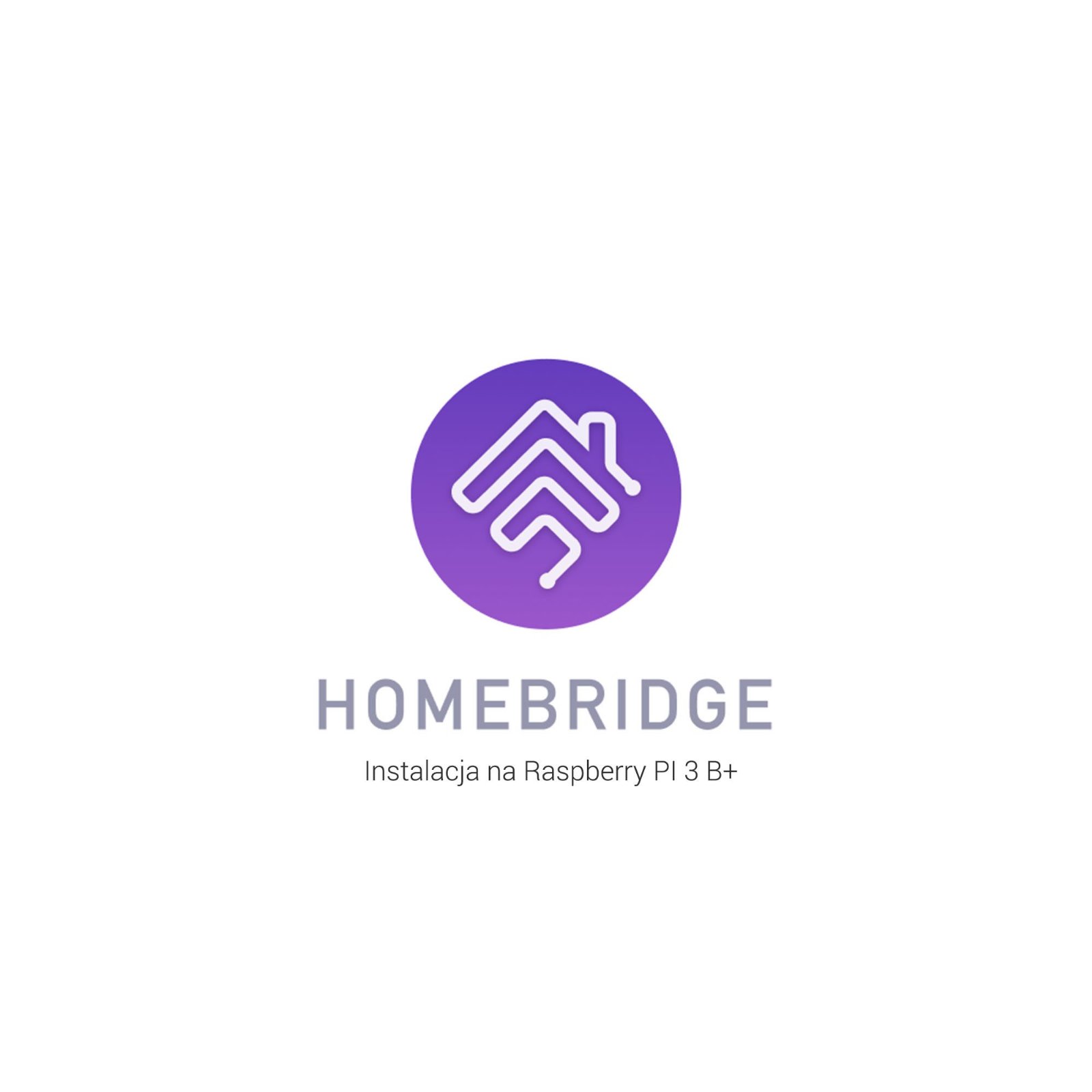Witajcie w kolejnej, drugiej już części naszego poradnika. Został on przygotowany specjalnie dla użytkowników nieposiadających zbyt dużej wiedzy programistycznej. Wszystkich, którzy jeszcze nie zapoznali się z pierwszą częścią poradnika, zapraszam do jego przeczytania TUTAJ.
W drugiej części poradnika przedstawię, w jaki sposób do wcześniej prawidłowo przygotowanej i skonfigurowanej Malinki (bo tak również nazywamy raspberry pi) podłączyć urządzenia internetu rzeczy. Zrobimy więc to, co było naszym głównym celem podczas instalacji homebridge na naszej Malince, by niekompatybilne urządzenia współpracowały z apple’owskim oprogramowaniem. Dziś pokażę to na przykładzie żarówki Xiaomi Yeelight RGB Bulb oraz LED-owego paska Xiaomi Yeelight Smart Light Strip. Zaczynajmy!
Czego będziemy potrzebować:
- komputera z systemem Linux/Windows/MacOS
- Raspberry Pi 3 Model B+ z wcześniej prawidłowo zainstalowanym Homebridge
- aplikacji Yeelight
- jednego z kompatybilnych urządzeń Yeelight: Yeelight bulb, Yeelight Strip lub Yeelight Ceiling lamp
- trochę chęci
Pierwszym krokiem będzie otworzenie nowego okna terminala i połączenie się z malinką poprzez SSH. Robimy to wpisując komendę:
ssh pi@AdressIPnaszegoRaspberry
lub jeśli nie znamy IP naszej Mailnki:
ssh [email protected]
Następnie będziemy poproszeni o wpisanie hasła, które zmienialiśmy na własne w poprzedniej części poradnika. Jeśli tego nie zrobiłeś, fabryczne hasło to: raspberry.
Właśnie zalogowaliśmy się do Malinki. W terminalu wpisujemy komendę:
Homebridge
Naszym oczom ukaże się zestaw konfiguracyjny homebridge. Już teraz możemy dodać nasz fałszywy system HomeKit do aplikacji home.app w naszym iPhonie. Aby to zrobić, na telefonie uruchamiamy aplikację Dom, klikamy dodaj akcesorium, na ekranie wyświetli się okienko z podglądem aparatu. Wystarczy, że umieścimy kod QR w obiektywie naszego aparatu, tym sposobem aplikacja połączy się z naszym mostkiem homebridge.
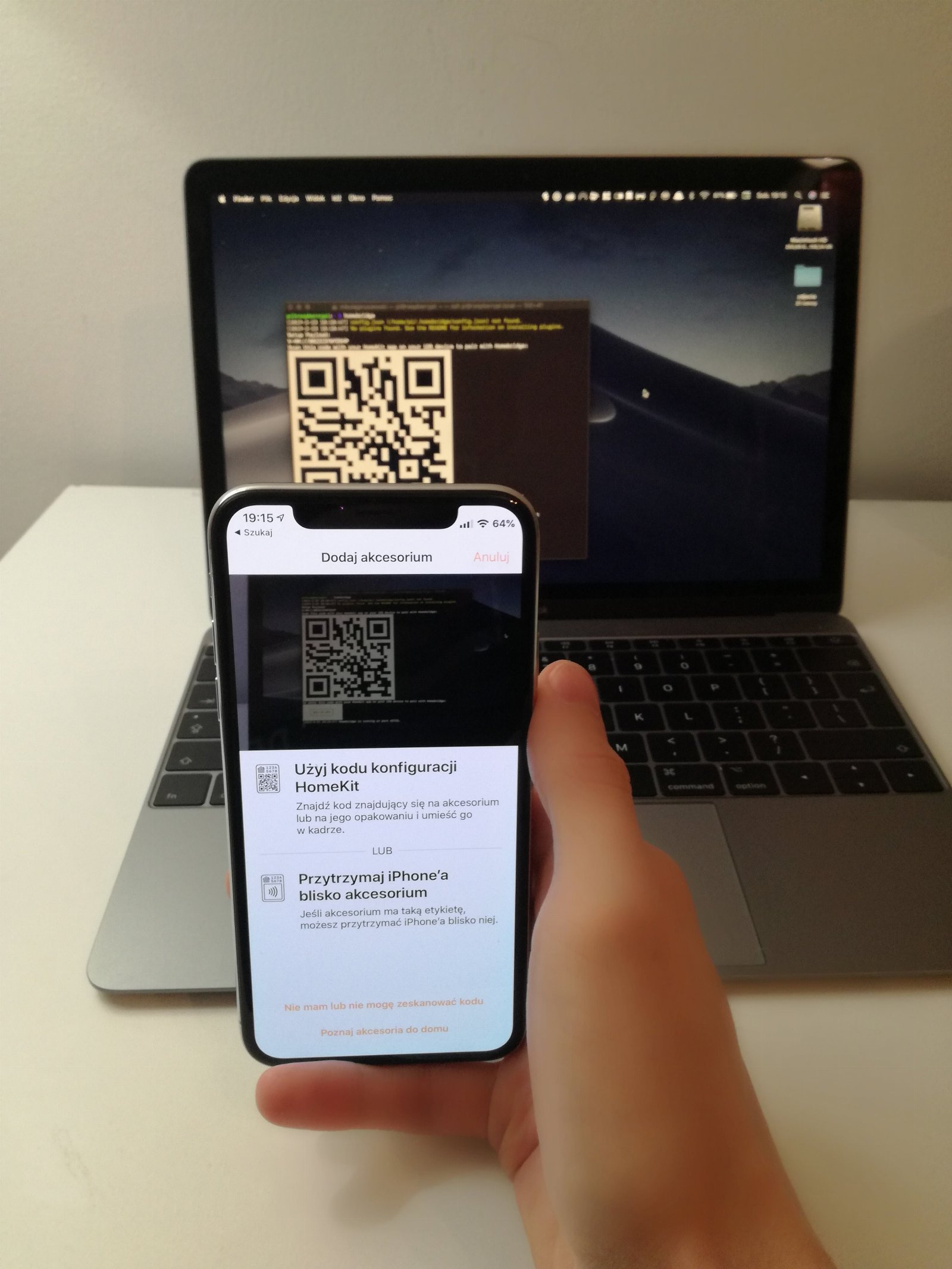
Teraz naszą uwagę z powrotem przenosimy na ekran monitora. Zaczynamy instalację pluginu pozwalającego na zarządzanie naszymi chińskimi światłami Xiaomi. Aby zrobić to prawidłowo, musimy zrestartować terminal, ponownie połączyć się przez SSH z raspberry, wpisać hasło dostępu do malinki i finalnie przepisać podany niżej tekst do terminala.
sudo npm install -g homebridge-yeelight
W terminalu ujrzymy napis „added 1 package in x.xx’s” – świadczy to o tym, że instalacja przebiegła prawidłowo.
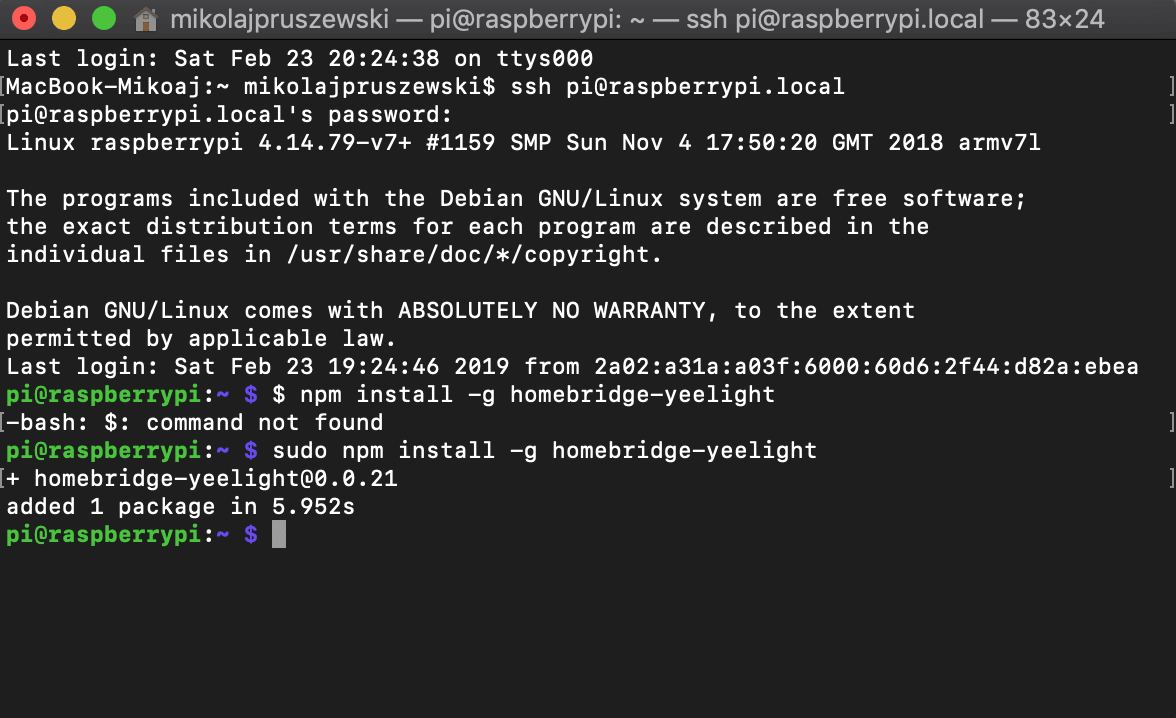
Teraz przenosimy się na nasze urządzenie mobilne i uruchamiamy aplikację Yeelight. Jeśli logujemy się pierwszy raz, na jednym z ekranów powitalnych wyświetli nam się opcja wyboru serwera – koniecznym jest, abyśmy zaznaczyli „Chiny Kontynentalne”. Następnie należy dodać swoje światła do aplikacji (nie będę tego opisywał tego w tym poradniku, gdyż jest to banalna czynność, w której oprogramowanie Xiaomi prowadzi nas za rączkę).
Niestety, jeśli jesteśmy już zalogowani i mamy skonfigurowane urządzenia Yeelight, to i tak musimy przejść przez cały proces od początku. Wchodzimy w zakładkę „więcej”, następnie „serwer” i tutaj zmieniamy serwer na „Chiny Kontynentalne”. Po wyjściu z ustawień, wszystkie urządzenia Xiaomi znikną. Należy każde z osobna zresetować i ponownie dodać do aplikacji.
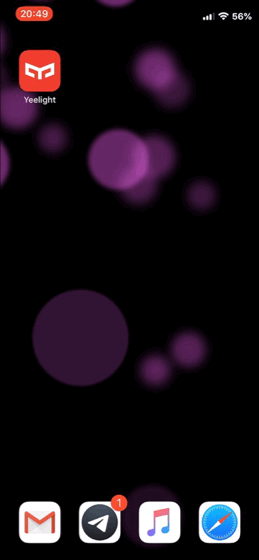
Po dodaniu naszych urządzeń do aplikacji należy włączyć opcję sterowania urządzeniami przez sieć LAN. Jest nam to potrzebne, by smart urządzenia zainstalowane w naszym mieszkaniu miały możliwość komunikowania się z mostkiem HomeBridge. Aby to zrobić w aplikacji Yeelight na otwartej zakładce „urządzenie”, klikamy w pierwszą żarówkę na liście. Następnie w prawym dolnym rogu odnajdujemy ikonę strzałki wskazującej kierunek „góra”. Wyświetli się kilka opcji z których wybieramy „sterowanie poprzez LAN”. To ustawienie stosujemy ręcznie na każdym produkcie od Xiaomi.
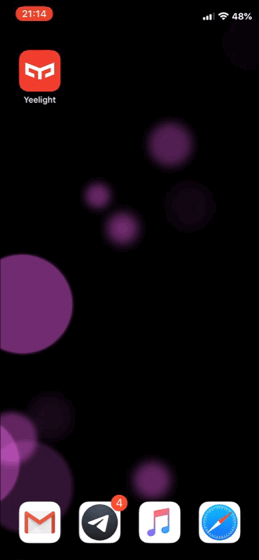
Teraz wystarczy w terminalu wpisać komendę
homebridge
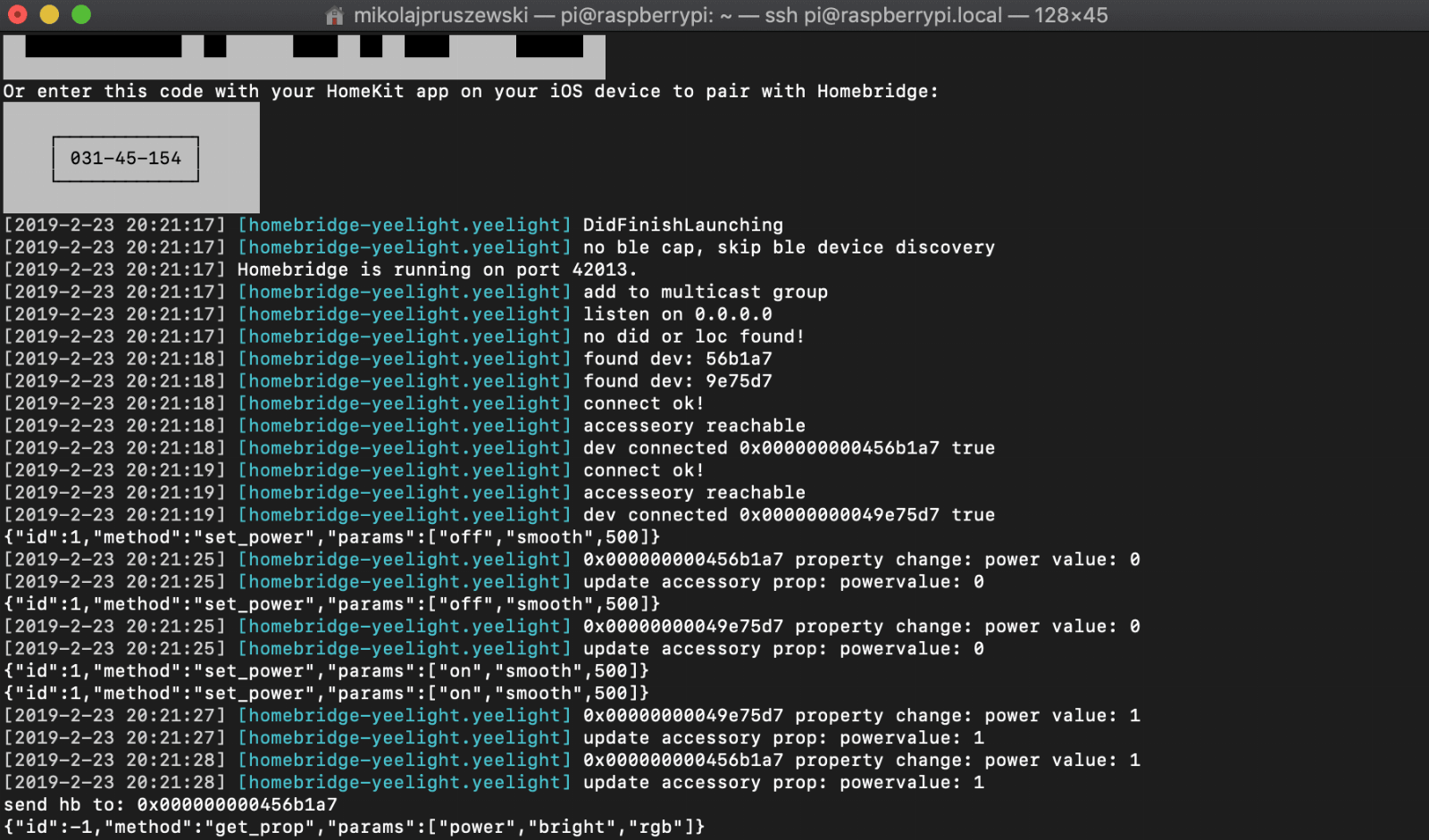
Naszym oczom ukarze się masa linijek w terminalu. Jednakże nie jest to nam w tej chwili do niczego potrzebne. Terminal możemy zminimalizować. Do rąk bierzemy nasze iUrządzenie, uruchamiamy aplikację dom, gdyż tam czekają już na nas gotowe do pracy lampki Xiaomi. Są dziwnie nazwane, lecz nic nie stoi na przeszkodzie, aby wejść w ustawienia konkretnej lampy, zmienić wygląd jej ikonki czy nazwę. W tym momencie możecie już sterować lampkami za pomocą aplikacji home.app czy przy użyciu głosowej asystentki Siri.
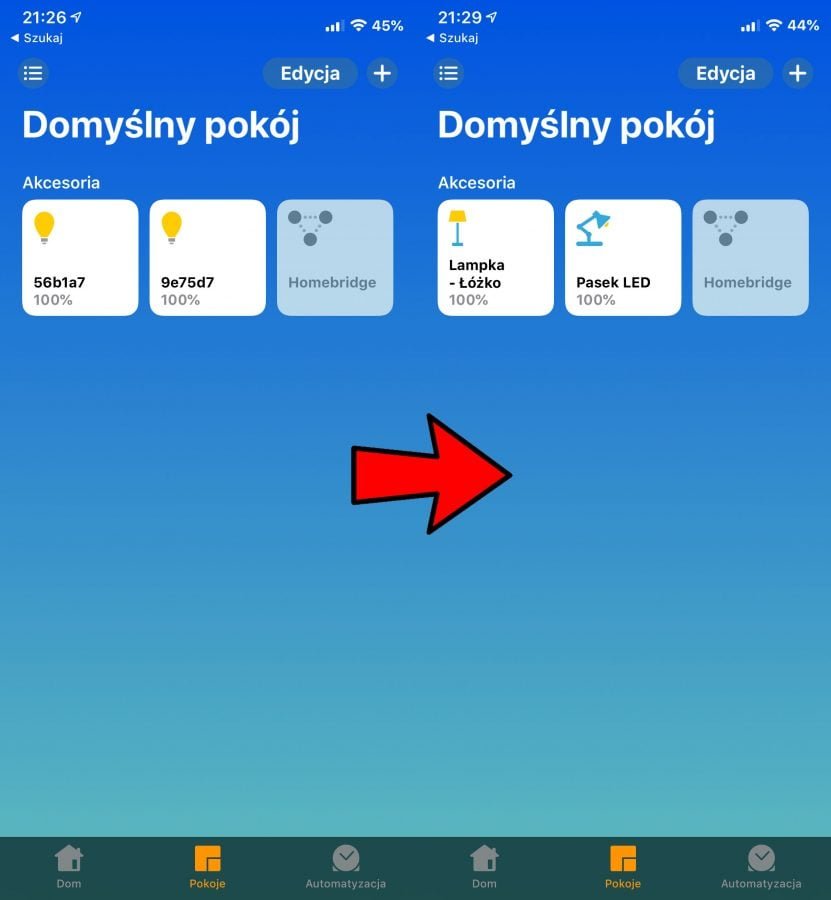
I to koniec na dziś. Mam nadzieję, że bez problemu przebrnęliście do końca poradnika i bez przeszkód udało się wam dodać wasze chińskie lampki do oficjalnej aplikacji Dom. W trzeciej części poradnika przedstawię, w jaki sposób zintegrować oczyszczacz powietrza Xiaomi Air Purifer 2s z mostkiem HomeBridge oraz co zrobić, aby przy każdym restarcie urządzenia nasze oprogramowanie włączało się samodzielnie. Do zobaczenia!